將自訂商標新增至 Power BI 服務
身為網狀架構系統管理員,您可以變更 Power BI 服務 的外觀和風格,以符合您組織自己的品牌。 透過自定義商標,您可以變更出現在頂端導覽列中的主題色彩、新增您的公司標誌,以及新增封面影像,將預設登陸頁面帶入生活。
自定義商標會變更整個組織的PowerBI外觀。 用戶無法以自己的主題覆寫您的自定義商標。 在 B2B 案例中,自定義商標也會顯示給任何可存取報表的外部使用者,協助輕鬆地區分您的組織。
開始之前
- 請確定您是網狀架構系統管理員。
- 準備您的影像以進行上傳。 您需要這些檔案:
- 以 .png 格式儲存的標誌檔案為 10 KB 或更小,且至少為 200 x 30 圖元。 選擇 PNG 檔案可確保您的標誌在所有畫面和所有縮放層級上都有高解析度的外觀。 標誌會出現在每個頁面上。
- 以 .jpg 或 .png 格式儲存的封面影像為 1 MB 或更小,且至少為 1920 x 160 像素。 使用可補充您的主題色彩並感覺歡迎的影像來發揮創意。 封面影像只會出現在首頁頂端。
- 識別主題色彩的十六進位或十進位程序代碼。 您的主題色彩會出現在每個頁面上,並提供標誌的背景。 選擇可補充標誌和封面影像的色彩,或符合組織中其他自定義商標的色彩。
下圖指出這些元素出現在 Power BI 服務 的位置:
- 標誌
- 封面影像
- 主題顏色
新增自訂商標
請遵循下列步驟來自定義整個組織的 Power BI 外觀:
以網狀架構系統管理員身分登入 Power BI 服務。
上傳標誌檔案。
上傳封面圖像檔案,然後視需要裁剪,以調整影像在頁面上的顯示方式。
使用色彩選擇器或輸入十六進位或十進位程式代碼來選取您的主題色彩。
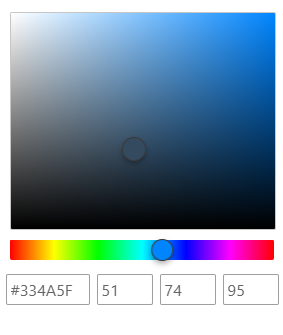
選取 [預覽 ] 以查看自定義商標在發佈之前的外觀。
當您滿意您的設定時,請選取 [發佈 ],讓自定義商標成為組織中所有用戶的默認外觀。 當您重新整理瀏覽器視窗時,就會顯示自訂商標。
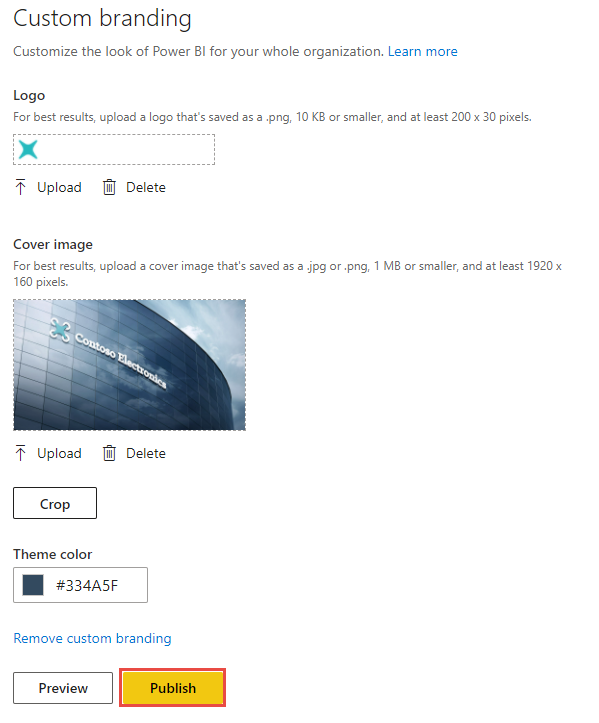
拿掉自定義商標
請遵循下列步驟,將 Power BI 的外觀傳回預設設定:
- 以網狀架構系統管理員身分登入 Power BI 服務。
- 從導覽列中,選取 [設定> 管理員 入口網站>自定義商標]。
- 選取 [移除自定義商標],然後選取 [ 發佈 ] 傳回 Power BI 預設外觀。
相關內容
藉由將自定義商標套用至其他服務,為您的使用者提供一致的在線體驗。 自定義商標設定不會在 Microsoft 365 與 Power BI 之間共用,但您的使用者會看到您套用至組織 Microsoft Entra 登入頁面的商標。
意見反應
即將登場:在 2024 年,我們將逐步淘汰 GitHub 問題作為內容的意見反應機制,並將它取代為新的意見反應系統。 如需詳細資訊,請參閱:https://aka.ms/ContentUserFeedback。
提交並檢視相關的意見反應

